win11开机自启软件 win11如何设置开机自启动软件
更新时间:2024-11-13 15:51:26作者:xiaoliu
Win11系统可以设置开机自启软件,让用户在每次开机时自动启动特定的软件,提高工作效率和使用体验,通过简单的设置操作,用户可以选择需要自启动的软件,如常用办公软件、聊天工具等,让它们在系统启动时自动打开,节省用户手动打开软件的时间,方便快捷。同时用户也可以根据个人需求随时调整开机自启软件的设置,灵活应对不同的使用场景。Win11系统的开机自启功能为用户带来更加便利和智能的操作体验。
操作方法:
1.在电脑桌面,鼠标右键进行单击。勾选“个性化”。

2.进入设置,点击“应用”。
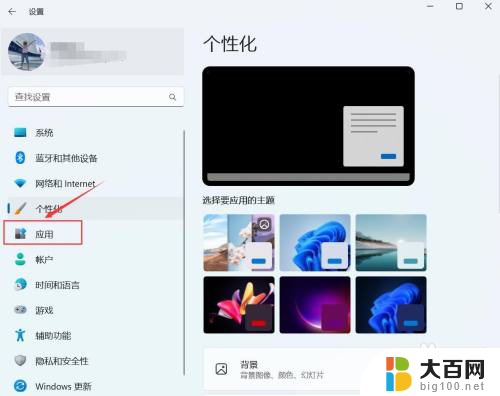
3.进入应用,点击“启动”。
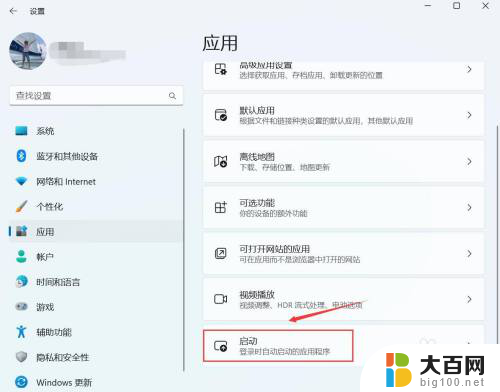
4.进入启动,找到要启动的应用。右侧按钮进行关闭或开启。
以上就是win11开机自启软件的全部内容,有遇到相同问题的用户可参考本文中介绍的步骤来进行修复,希望能够对大家有所帮助。
win11开机自启软件 win11如何设置开机自启动软件相关教程
- win11管理开机自启动 Win11开机自启动软件设置方法
- win11查看应用自启 Windows11系统如何查看开机自启软件
- win11自带的杀毒软件怎么 Win11自带的杀毒软件开启或关闭的步骤
- win11关闭自动更新软件 Win11自动更新关闭的详细教程
- win11设置软件cpu Win11如何设置CPU性能全开
- win11设置自动关机程序 win11怎么设置自动关机时间
- win11怎么自动重启 Win11自动重启教程
- 关闭win11自动重启 Win11自动重启无法解决
- win11自动关机 方法 Win11自动关机的设置方法
- win11如果找到快速启动 Win11快速启动功能怎么开启
- win11桌面图标点了没有反应 电脑桌面图标无法点击怎么办
- win11登陆界面命令行窗口怎么打开 cmd怎么打开
- win11快速输入日期 Excel时间输入方法
- win11administrator怎么删除 Mac怎么移除管理员权限
- win11密码修改jilu 笔记本如何重置密码
- win11装ps2017打开没有反应 ps未响应如何解决
win11系统教程推荐
- 1 win11登陆界面命令行窗口怎么打开 cmd怎么打开
- 2 win11装ps2017打开没有反应 ps未响应如何解决
- 3 win11注册表被篡改怎么修复 电脑注册表错误修复
- 4 win11电脑投屏怎么投? 手机电脑投屏教程
- 5 win11如何配置固定ip Win11固定ip地址设置详解
- 6 win11有线ps4手柄 ps4手柄USB连接电脑
- 7 系统配置win11怎么打开 Win11系统设置打开方法
- 8 win11登录账户时出现错误 Win11系统登陆Microsoft账户提示错误怎么办
- 9 win11系统任务栏不能100%透明怎么设置 Win11任务栏100%透明怎么设置
- 10 两台win11电脑如何共享打印机设备 两台电脑如何设置共享打印机